
Windows 11 正式版点击睡眠功能无法睡眠,可能是由驱动程序过时、电源设置错误、系统文件损坏等原因导致的。
以下是具体的解决方法:
以下是具体的解决方法:
更新驱动程序:显卡驱动、芯片组驱动等硬件驱动不兼容或版本过旧可能导致睡眠问题。
可前往电脑制造商的官方网站,下载并安装最新的显卡驱动、芯片组驱动等相关驱动程序。
更新完成后,重启计算机并检查是否可以进入睡眠模式。
可前往电脑制造商的官方网站,下载并安装最新的显卡驱动、芯片组驱动等相关驱动程序。
更新完成后,重启计算机并检查是否可以进入睡眠模式。
调整电源设置:
关闭快速启动:打开 “控制面板”,进入 “电源选项”,点击左侧的 “选择电源按钮的功能”,再点击 “更改当前不可用的设置”,在关机设置下,确保已清除 “打开快速启动” 的勾选。
恢复默认电源计划:在 “电源选项” 中,选择当前使用的电源计划,点击 “更改计划设置”,然后选择 “恢复默认设置为该计划”,保存更改。
检查高级电源设置:在 “电源选项” 中,选择当前电源计划的 “更改计划设置”,

点击 “更改高级电源设置”,
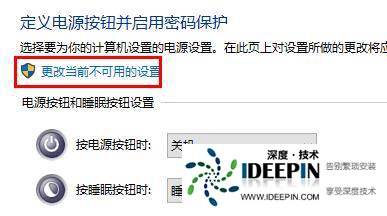
确保 “睡眠” 选项被启用,并根据需要调整相关设置。
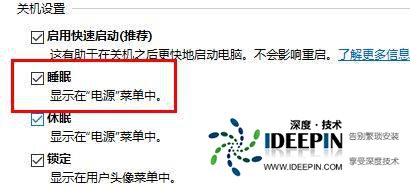

点击 “更改高级电源设置”,
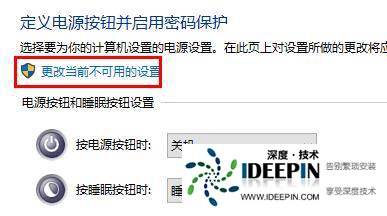
确保 “睡眠” 选项被启用,并根据需要调整相关设置。
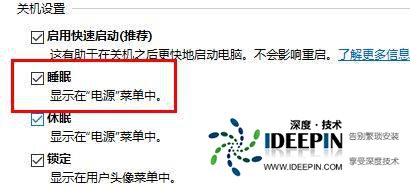
刷新 hiberfil.sys 文件:以管理员身份打开命令提示符,输入 “powercfg -h off” 并回车,重启计算机后,
再次以管理员身份打开命令提示符,输入 “powercfg -h on” 并回车,再次重启电脑,即可刷新 hiberfil.sys 文件。
再次以管理员身份打开命令提示符,输入 “powercfg -h on” 并回车,再次重启电脑,即可刷新 hiberfil.sys 文件。
关闭离开模式:按 “Win+R” 组合键,输入 “regedit” 打开注册表编辑器,
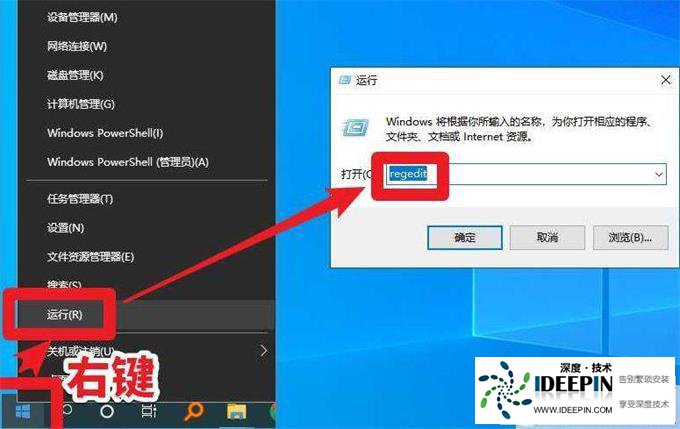
依次展开到 “HKEY_LOCAL_MACHINESYSTEMCurrentControlSetControlSession ManagerPower”。
在右侧找到 “AwayModeEnabled” 值,将其数值数据修改为 “0” 并保存。若没有该值,则右键单击右侧空白处,
新建一个 “DWORD (32) 位值”,命名为 “AwayModeEnabled”,并将其数值数据设置为 “0”。
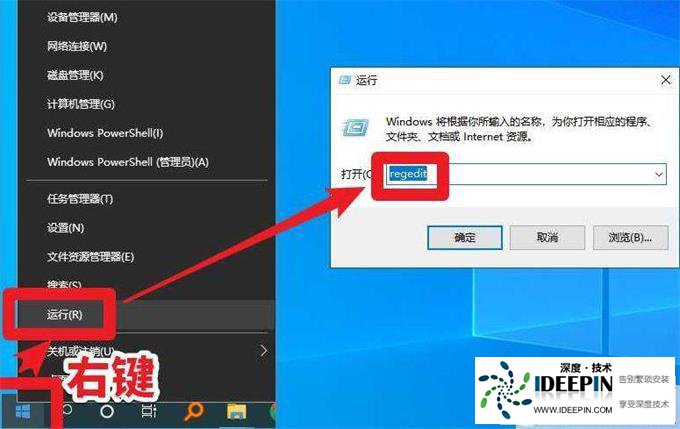
依次展开到 “HKEY_LOCAL_MACHINESYSTEMCurrentControlSetControlSession ManagerPower”。
在右侧找到 “AwayModeEnabled” 值,将其数值数据修改为 “0” 并保存。若没有该值,则右键单击右侧空白处,
新建一个 “DWORD (32) 位值”,命名为 “AwayModeEnabled”,并将其数值数据设置为 “0”。
检查系统文件:以管理员身份打开命令提示符,输入 “sfc /scannow” 并回车,系统会扫描并修复损坏的系统文件。扫描完成后,重启电脑,查看睡眠功能是否恢复正常。
执行干净启动:在搜索框中键入 “msconfig” 并回车,在 “系统配置” 窗口中,点击 “启动” 选项卡,单击 “全部禁用”,然后点击 “应用”。
接着点击 “服务” 选项卡,选中 “隐藏所有 Microsoft 服务” 框,然后单击 “全部禁用”,重新启动计算机,检查是否可以进入睡眠模式。
如果可以,再逐个重新启用服务和启动项,找出导致问题的原因。
接着点击 “服务” 选项卡,选中 “隐藏所有 Microsoft 服务” 框,然后单击 “全部禁用”,重新启动计算机,检查是否可以进入睡眠模式。
如果可以,再逐个重新启用服务和启动项,找出导致问题的原因。
本文由深度官网(www.ideepin.com)收集整理分享,转载请注明出处!深度系统官网
郑重声明:本文版权归原作者所有,转载文章仅为传播更多信息之目的,如作者信息标记有误,请第一时间联系我们修改或删除,谢谢!